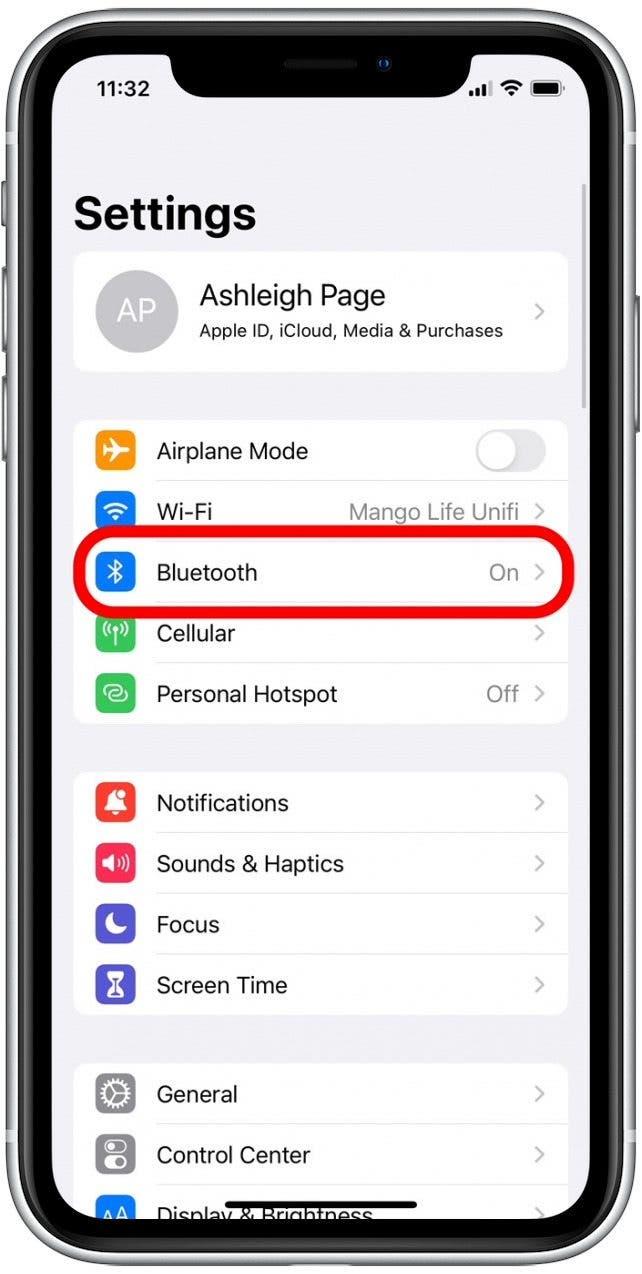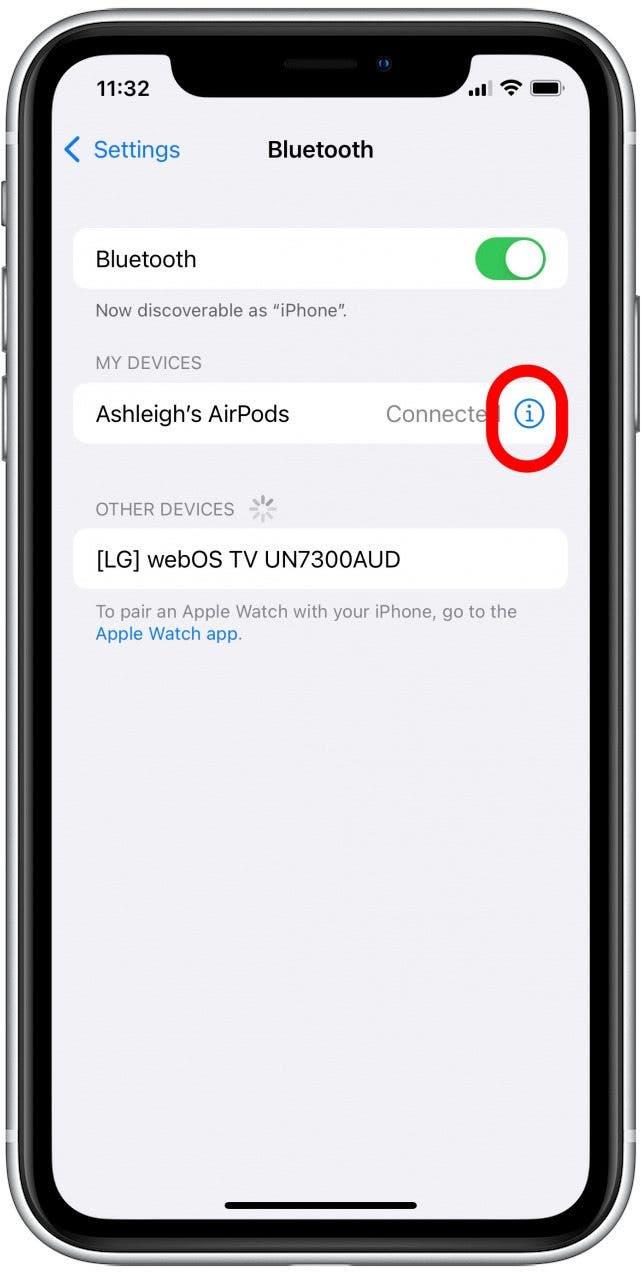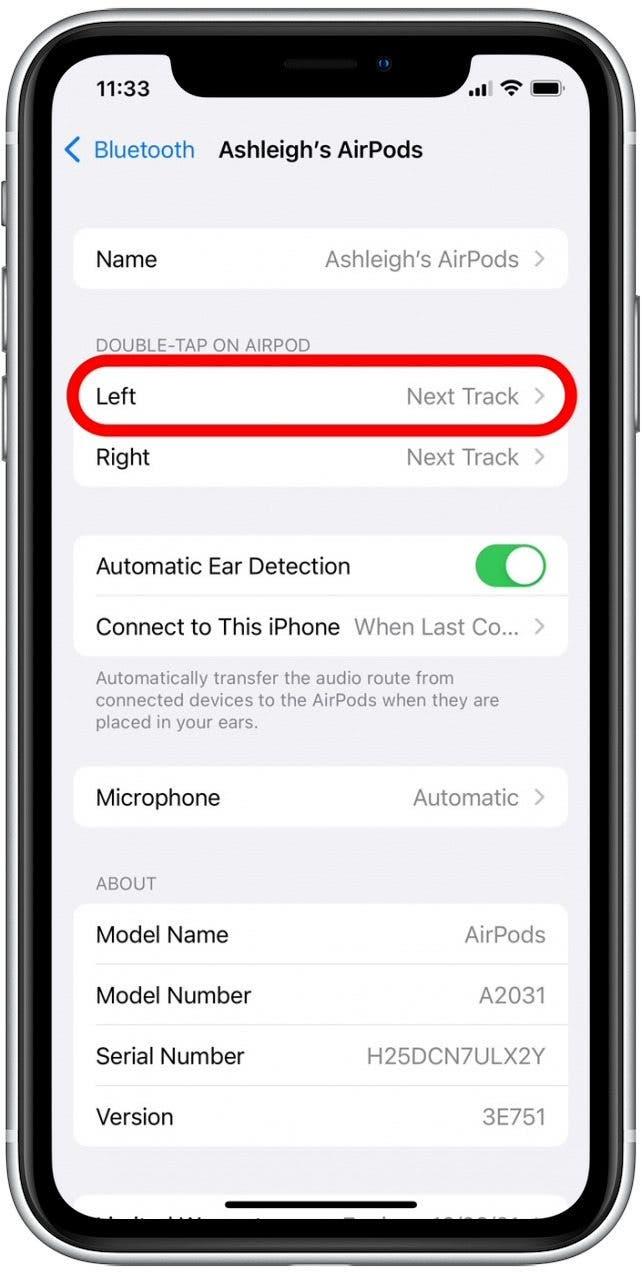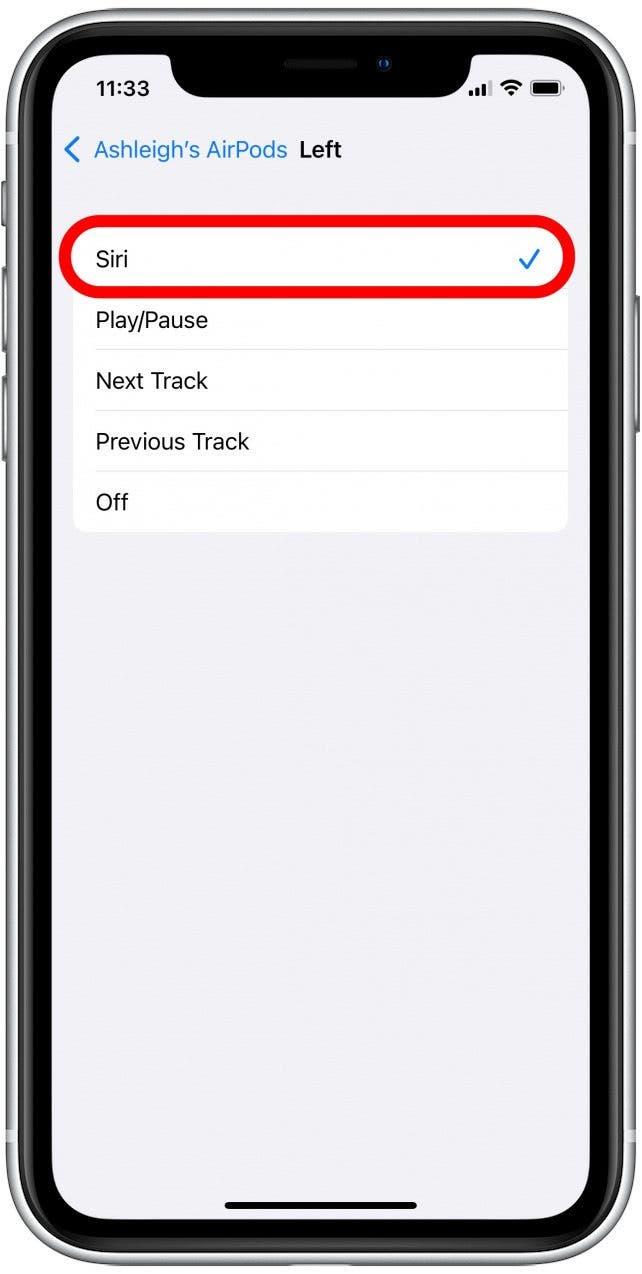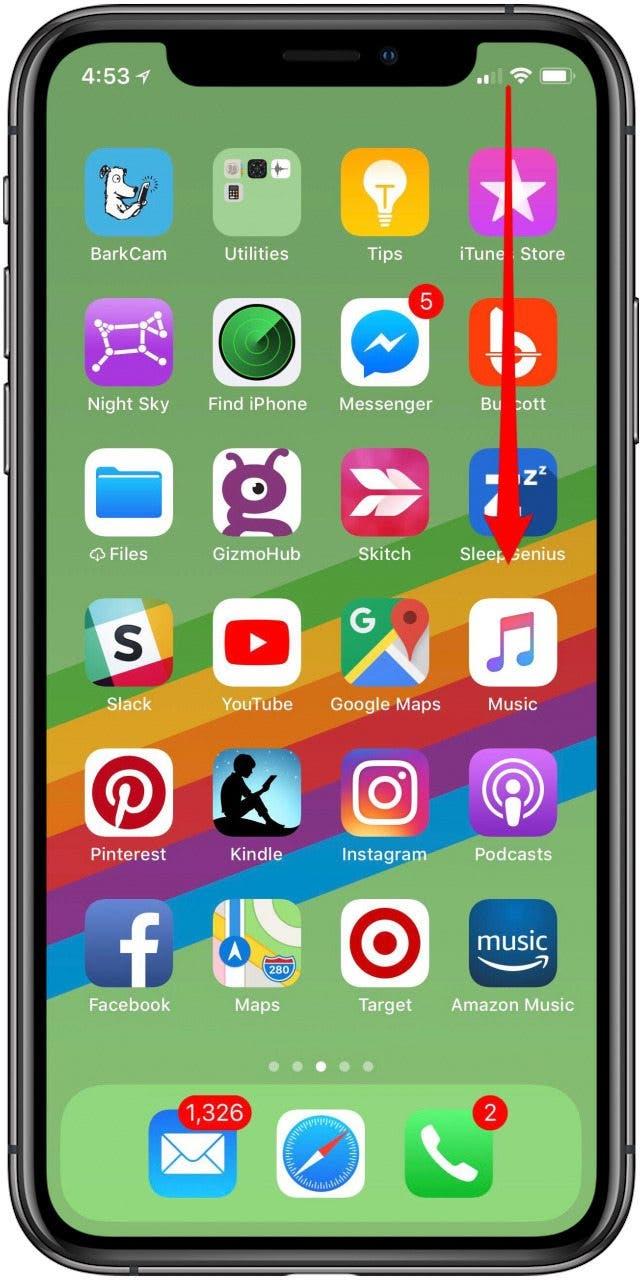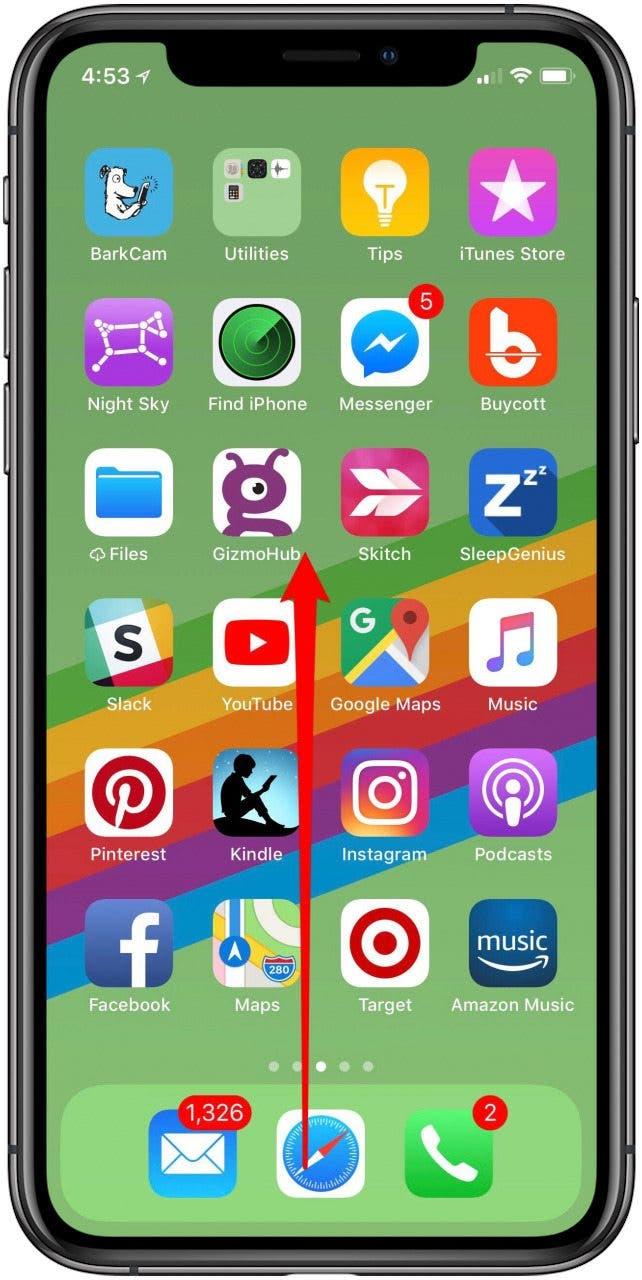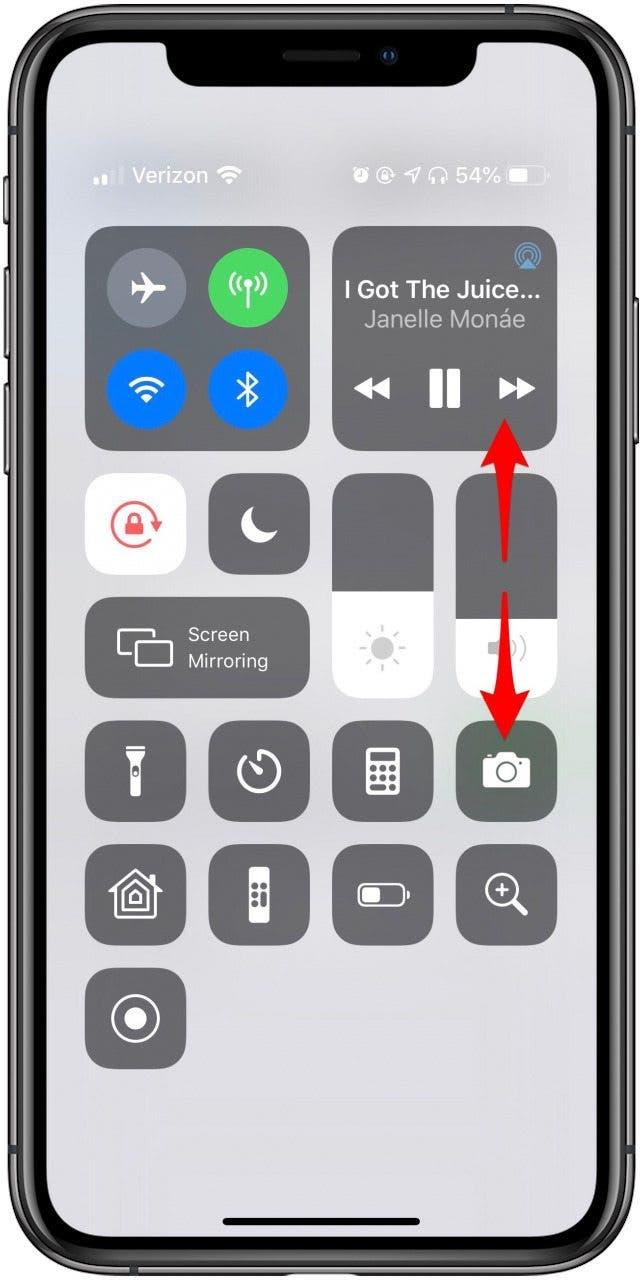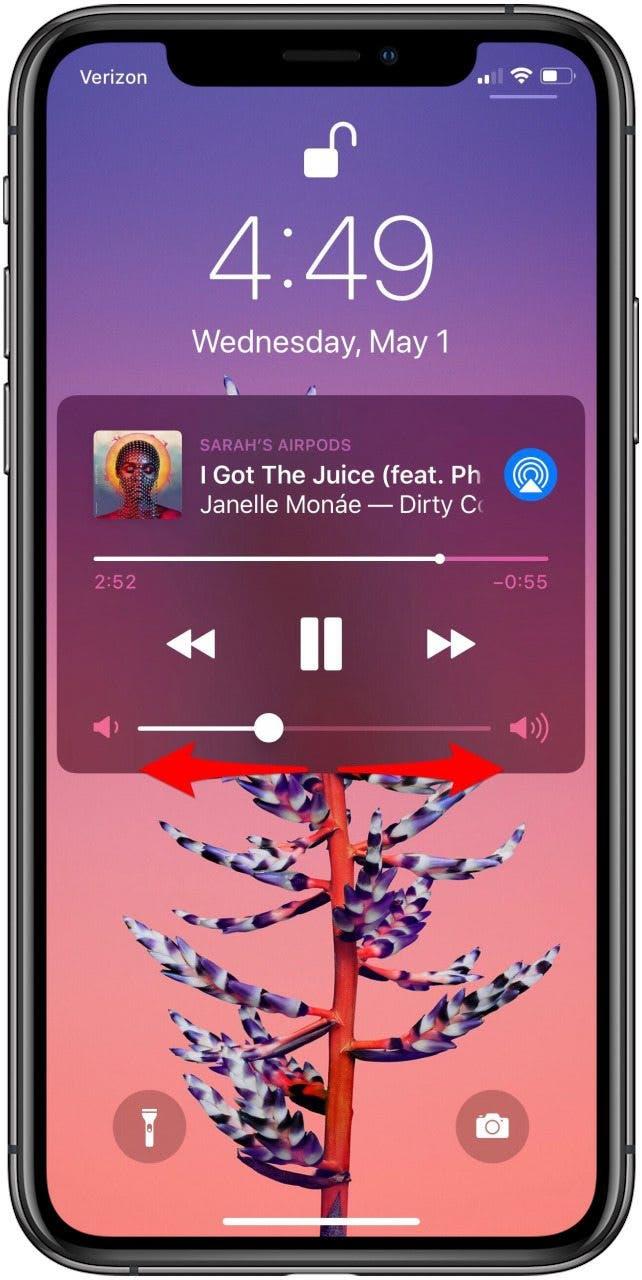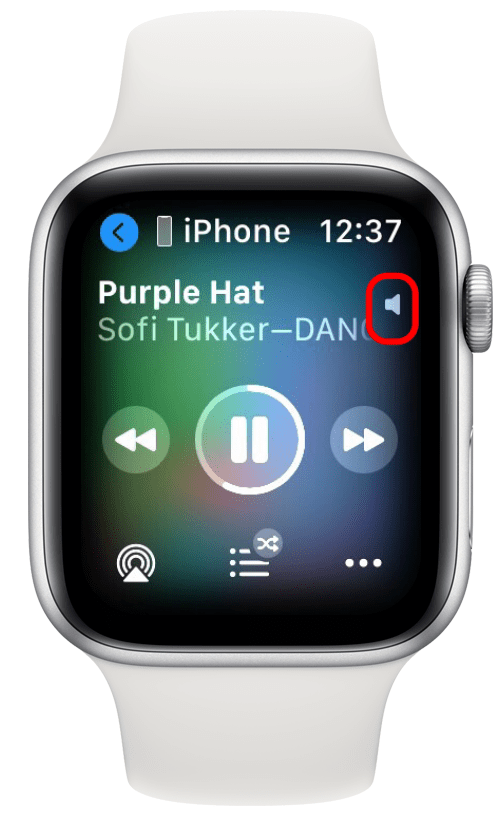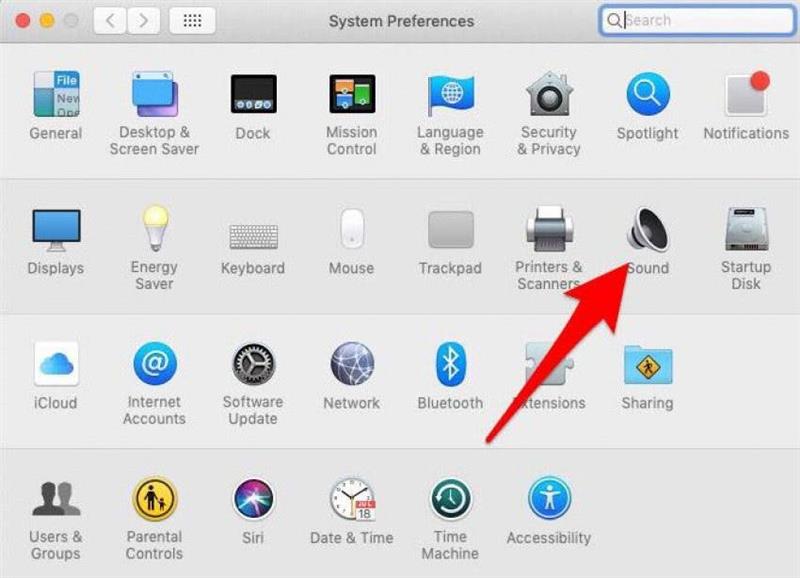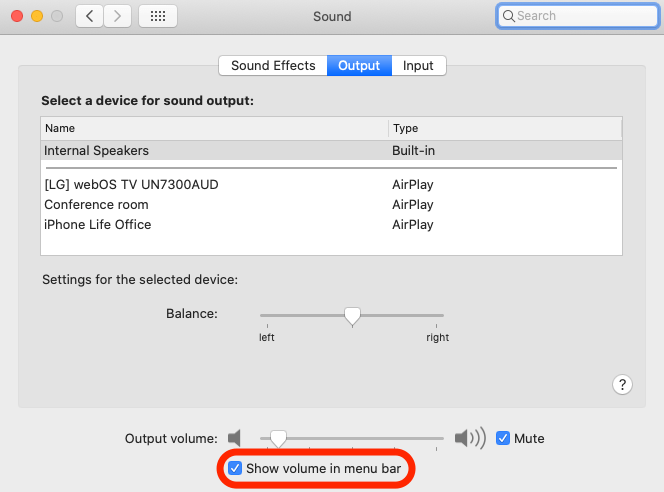Är din AirPods volym låg? AirPods Pro och AirPods volymkontroll kan vara lite ointuitiv. Det är inte lätt för alla att ta reda på hur man justerar volymen på AirPods när det inte finns några knappar och inga rattar! Om du har undrat hur du fungerar med AirPods och AirPods Pro volymkontroll, läs vidare för att lära dig hur du gör dina AirPods högre eller sänker volymen.
Relaterat: Hur man använder AirPods, AirPods 2 och AirPods Pro: En guide till laddning, parning, installation & mer
Hoppa till:
- Översikt över AirPods volymkontroll
- Original AirPods & AirPods 2 volymkontroll
- Volymkontroll för AirPods 3 och Airpods Pro
- Öka och sänk AirPods volym med en iOS-enhet
- Ändra AirPods volyminställningar med din Apple Watch
- Sänk volymen på din AirPod från din Mac a>
Översikt över AirPods volymkontroll
AirPods kontroller är dolda i Siri kommandon, AirPods tryckkontroller (en del kallar dem AirPods touchkontroller) och AirPods gester. Det finns två AirPods volymkontrollalternativ för att öka och sänka volymen på dina AirPods: Det ena innebär att du använder Siri-kommandon för att vrida upp eller ner dina AirPods. Den andra metoden gör att människor kan använda sin iPhone, iPad, Apple Watch eller Mac för att justera volymen på AirPods och AirPods Pro. Om du vill veta mer har vi också skrivit om hur för att ändra AirPod-inställningar, vad ska du göra om din AirPods-mikrofon är fungerar inte, och till och med en fullständig guide med AirPods-instruktioner.
AirPods, AirPods 2, AirPods 3 och AirPods Pro-inställningar: Hur man höjer volymen på AirPods och hur man sänker volymen på AirPods
Så här kontrollerar du AirPods volym (varje generation), inklusive AirPods, AirPods andra generationen, AirPods tredje generationen och AirPods Pro. Om du inte är säker på vilken modell av AirPods du har kan du lära dig hur du identifierar dina AirPods. Du lär dig hur du höjer volymen på AirPods och sänker volymen på AirPods med och utan Siri. Här är AirPod-tricken du behöver för att lära dig för att enkelt kontrollera din volym. För fler fantastiska AirPod-tricks, kolla in vårt kostnadsfria Dagens tips.
Så här använder du AirPods och AirPods 2 Volymkontroll med Siri
För att höja eller sänka volymen på dina AirPods måste du justera dina inställningar så att en av dina AirPods kan kalla Siri. Se till att dina AirPods är anslutna till din enhet innan du försöker justera inställningarna.
- Öppna appen Inställningar på din iPhone eller iPad.

- Tryck på Bluetooth.

- Hitta dina AirPods i listan över ihopparade enheter och tryck på infoikonen till höger.

- Under Dubbeltryck på AirPod trycker du på antingen Höger eller Vänster.

- Välj Siri från listan över möjliga funktioner.

Dubbeltryck på AirPods & AirPods 2 för att använda Siri volymkontroller
När du har anpassat dina inställningar kan du dubbeltrycka på AirPods, vilket du än har valt, för att kalla Siri. Här kan du trycka på AirPods för att kalla Siri:
- Dubbelklicka på AirPod i den position som anges i bilden nedan.

- Säg «Höj volymen.» Eller «Sänk volymen».
Du kan också höja eller sänka AirPods volym genom att tala om för Siri en viss procentandel som du vill öka eller minska volymen. Du kan till exempel säga «Siri, sänk volymen till 20 procent.» Efter lite experimenterande kommer du att ta reda på vilka volymnivåer som är mest bekväma för dig.
AirPods 3 och AirPods Pro volymkontroll med Siri
Med AirPods 3 och AirPods Pro kan du inte anpassa ett dubbeltryckskommando för att kalla Siri som du gör med original och andra generationens AirPods. Detta beror på att AirPods 3 och AirPods Pro kommer med en kraftsensor på stammen, och alla Siri-kommandoalternativ är redan konfigurerade. Du har fortfarande möjlighet att kalla Siri enbart med röst, genom att säga «Hej Siri» och begära att volymen höjs eller sänks. Men om du vill justera volymen utan att säga «Hey Siri» kan du göra det genom att följa stegen nedan:
- Tryck och håll kraftsensorn för att aktivera Siri.

- Säg något som «Höj volymen» eller «Sänk volymen med 40 procent.»
För alla modeller av AirPods som behandlas i den här artikeln kan du bara justera volymen genom Siri eller med din enhet som spelar upp ljudet. Så om du funderar på att justera AirPods, AirPods 2, AirPods 3 och AirPods Pro volymkontroll utan Siri, läs vidare för att lära dig hur du justerar volymen med enheten som spelar ljudet.
AirPods volymkontroll med Hey Siri
En av de bekväma funktionerna som läggs till AirPods från och med den andra generationen är möjligheten att kalla Siri enbart med röst (istället för att använda dubbeltrycket som visas ovan). Om du har ett par andra eller tredje generationens AirPods eller AirPods Pro och vill höja eller sänka volymen kan du nu göra det utan att knacka eller klämma på dina öronsnäckor.
- Säg bara «Hej Siri, höj volymen» eller «Hej Siri, sänk volymen.»
- Du kan också be Siri att höja eller sänka volymen i procent genom att till exempel säga «Hej Siri, höj volymen till 50 procent.»
AirPods-inställningar på iPhone, iPad och iPod touch: Så här justerar du volymen på AirPods
Om du är på en lugn plats och inte vill störa genom att prata med Siri kan du justera volymen på dina AirPods från din iPhone, iPad eller iPod Touch. Stegen nedan fungerar för alla modeller som behandlas i den här artikeln, inklusive AirPods, AirPods 2, AirPods 3 och AirPods Pro:
- Om din iPhone är olåst öppnar du Kontrollcenter genom att svepa nedåt från det övre högra hörnet på skärmen.

- Svep uppåt från botten av skärmen på iPhone 8 och tidigare iPhones.

- Höj eller sänk nu AirPods volym genom att dra volymreglaget uppåt eller nedåt.

- Om din iPhone är på låsskärmen eller på Meddelandecenter, du kan höja eller sänka AirPods volym genom att dra volymreglaget åt höger eller vänster.
.
AirPod-kontroller på Apple Watch: Hur du gör dina AirPods, AirPods 2, AirPods 3 och AirPods Pro högre och lägre volym
Om du lyssnar på musik på iPhone som är ihopkopplad med din Apple Watch eller lyssnar på musik direkt från din Apple Watch, är det också möjligt att ändra AirPods volym på din klocka.
- Från startskärmen trycker du på Spelar nu-ikonen för att gå till skärmen Spelas nu.

- När den här skärmen visas ser du en liten volymikon, och när du vrider på Digital Crown visas en grön volymindikator.


Hur man gör AirPods högre och hur man sänker volymen på AirPods från en Mac (alla modeller)
Om du använder AirPods anslutna till din Mac kan du ändra volymen genom att använda volymknapparna på tangentbordet eller genom att klicka på volymikonen i menyraden och klicka och dra volymreglaget uppåt eller nedåt.
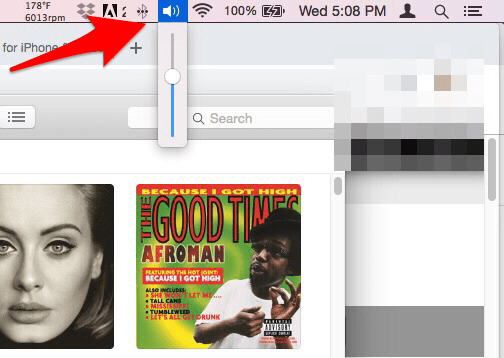
Om det inte finns någon volymknapp i menyraden kan du aktivera den i Systeminställningar.
- Klicka på Apple på datorns menyfält och klicka sedan på Systeminställningar.

- Klicka på Ljud.

- Klicka på Utdata och klicka sedan på de AirPods som din Mac är ansluten i listan som visas.
- Längst ned i det här fönstret, under volymfältet, klicka på rutan bredvid Visa volym i menyraden.

Nu när du har din volym där du vill ha den, om du har problem med din mikrofon, kan du se vår felsökningstips för AirPods-mikrofonen.